So erhalten Sie die Vanilla GNOME Shell in Ubuntu
Die Veröffentlichung von Ubuntu 17.10 Artful Aardvark brachte einige ernsthafte Veränderungen mit sich. Ubuntu wechselte vom traditionellen X-Server auf Wayland, und deutlicher fiel der Unity-Desktop zugunsten von GNOME. Um den Übergang zu erleichtern, ist Ubuntu mit GNOME ausgestattet, das so konfiguriert ist, dass es sich ein wenig wie Unity anfühlt.
Wenn Sie ein langjähriger GNOME-Benutzer sind, ist die Standardkonfiguration wahrscheinlich nicht das, wonach Sie suchen. Wenn Sie nach einer traditionelleren GNOME 3-Erfahrung suchen, suchen Sie nicht weiter. Es ist leicht auf Ubuntu 17.10 erreichbar.
Installieren Sie GNOME
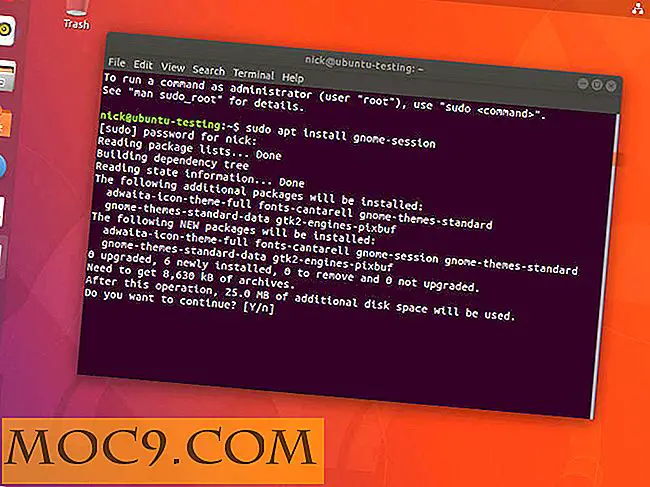
Ja, GNOME ist bereits installiert, aber Vanille GNOME ist eigentlich ein separates Paket. Es sieht so aus, als hätte Canonical genau diese Art von Ding geplant und beschlossen, Vanille-GNOME so zu verpacken, dass alle Grundlagen abgedeckt sind. Verwenden Sie Apt, um vanilla GNOME zu installieren.
sudo apt installiert gnome-session
Die Installation sollte nicht zu lange dauern. Sie können sich jetzt tatsächlich anmelden und GNOME verwenden. Möglicherweise müssen Sie Ubuntu neu starten, damit die Änderung wirksam wird.

Als eine wichtige Anmerkung für Spieler, können Sie sich tatsächlich auf dem X-Server anstelle von Wayland anmelden. Während Wayland in den meisten Situationen großartig ist, war es nicht ideal für Spiele. Wechseln Sie zu Vanilla GNOME und nutzen Sie den X-Server, und Ihre Spielerfahrung sollte etwas stabiler werden.
Styling
Vielleicht gefällt Ihnen der Ubuntu-Stil, oder Sie haben ein angepasstes Design. In diesem Fall ist dieser Abschnitt wirklich nicht für Sie. Wenn Sie lieber den Standard-GNOME-Stil verwenden möchten, können Sie ihn auf jeden Fall bekommen.

Zunächst einmal, wenn Sie die GNOME-Desktops wirklich mögen (sie haben ein schönes geometrisches Thema), können Sie sie alle aus dem Github-Repository des GNOME-Projekts holen.

Wenn Sie als Nächstes den Anmeldebildschirm auf das standardmäßige GNOME-Erscheinungsbild zurücksetzen möchten, können Sie Ubuntu anweisen, ihn unter Verwendung des Standard-CSS-Stylesheets neu zu konfigurieren.
sudo update-alternatives --config gdm3.css
Der Befehl zeigt Ihnen einige Alternativen. Wählen Sie "gnome-shell.css". Das ist das Standard-GNOME.
Andere Pakete
Natürlich können Sie alle GNOME-Pakete auf der Ubuntu-basierten Version von GNOME installieren, die mit Ubuntu ausgeliefert wird. Wenn Sie jedoch nach dem vollständigen GNOME-Effekt suchen, können Sie einige der Standard-GNOME-Anwendungen installieren.
sudo apt installieren gnome-maps gnome-wetter
Wenn Sie die Organisation von Fotos und Dokumenten wünschen,
sudo apt installieren gnome-documents gnome-fotos sushi
Abhängig von Ihren Bedürfnissen und Vorlieben gibt es eine Menge anderer großer GNOME-Anwendungen. Wenn Sie IRC verwenden, werfen Sie einen Blick auf Polari. GNOME Music ist eigentlich eine großartige Option für einen voll integrierten Musik-Player. Wenn Sie ein Entwickler sind, der grafische IDEs mag, ist GNOME Builder eine gute Option. GNOME-Boxen ist eine großartige Möglichkeit, virtuelle Maschinen von einer sauberen und einfachen Schnittstelle zu verwalten. Unabhängig davon, wie Sie Ihren Computer benutzen, hat GNOME wahrscheinlich etwas für Sie.

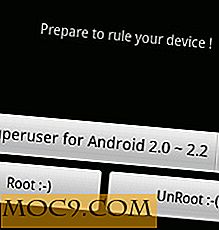



![Wie man AutoKey funktioniert in Ubuntu Natty [Quick Tips]](http://moc9.com/img/autokey-interface.jpg)

